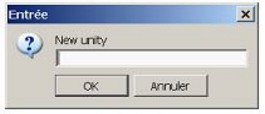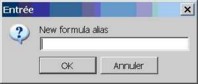量 / 単位マネージャー: 作成と削除
概要
単位マネージャーから、ユーザーは次の操作を実行できます:
- 提示された単位リストに希望の測定単位が含まれていない場合、通常量に1つの測定単位を追加する。
- 追加した測定単位を削除する。
- 提示された通常量のリストに希望の量が含まれていない場合、自分用にカスタマイズした量(ユーザー量)を追加する。
- ユーザー量を削除する。
測定単位の特性化
測定単位は、次の欄で特性が指定されます:
- Unit: 測定単位の省略形です。
- Factor: 現在の測定単位を取得するために基準測定単位に適用する係数です(例:TからmTに変換する場合は0.001)。
- Offset: 現在の測定単位を取得するために基準測定単位に追加する値です(例: °Cからケルビンに変換する場合は273.15)。
- Active: 通常量の単位リストで、考慮する測定単位をチェックできます。
-
Example: 基準測定単位と対応する測定単位間の変換の例が示されます。
これにより、導入された係数が正確かどうかを確認できます。
(例:1kA = 1000Aおよび1A = 0.001kA)
ユーザー量の特性化
ユーザー量は、次の欄で特性が指定されます:
- Name: Fluxで使用される量の名前です。
- Flux Formula: ユーザー量に関連付けられたFlux式です(例: Bの絶対値の場合はMod(B))。
- Title: ユーザー量をポイントするとFluxに表示されるツールのタイプです(例: 磁束密度の絶対値)。
- Symbol of the measurement unit: このユーザー量の解析時に表示される測定単位の記号です(例:TESLA)。
測定単位の追加
提示された通常量に測定単位を追加するには:
| ステップ | 動作 |
|---|---|
| 1 | Quantity and unit managerを開きます。 |
| → | manager of units and quantitiesが開かれます。 |
| 2 | 左側の提示されたリストで希望の通常量を選択します(Usual quantitiesタブ)。 |
| → | この量に対応する単位のリストが右側に表示されます。 |
| 3 | |
| → |
次のウィンドウが表示されます:
|
| 4 | 新たに追加する測定単位の省略形を入力します。 |
| 5 | OKをクリックして確定します。 |
| → |
デフォルトで選択されている量に対して提示された単位のリストに、新しい測定単位が追加されます:
|
| 6 |
適用する変換係数を(必要に応じて)変更します:
|
| → |
変換係数が変更されます。 最終列に示された例が変更されます。 |
| 7 |
適用するoffsetを(必要に応じて)変更します。
|
| → |
変換係数が変更されます。 最終列に示された例が変更されます。 |
| 8 | Saveをクリックして、現在のディクショナリで加えた変更内容を保存します。 |
| → |
新しい測定単位を使用する準備ができました。 ディクショナリCurrentUnitiesQty.dicoが次のディレクトリ内で変更されます(これが存在していなかった場合は作成されます):C:\Program Files\Altair\2018.0\Flux_2018.0\Resources\UnityQty |
測定単位の削除
追加した測定単位を削除するには:
| ステップ | 動作 |
|---|---|
| 1 | Quantity and unit managerを開きます。 |
| → | 量 / 単位マネージャーが開かれます。 |
| 2 | 削除する測定単位が含まれる量を選択します。 |
| 3 | 削除する測定単位を選択します。 |
| 4 | |
| → | この測定単位が、使用可能な単位のリストから消去されます。 |
| 5 | Saveをクリックして、現在のディクショナリで加えた変更内容を保存します。 |
| → | ディクショナリCurrentUnitiesQty.dicoが次のディレクトリ内で変更されます:C:\Program Files\Altair\2018.0\Flux_2018.0\Resources\UnityQty |
デフォルトで提示される単位は削除できず、ユーザーが追加した単位のみを削除できます。
ユーザー量の追加
ユーザー量を追加するには:
| ステップ | 動作 |
|---|---|
| 1 | Manager of quantities and unitsを開きます。 |
| → | 量 / 単位マネージャーが開かれます。 |
| 2 | User-defined quantityタブをアクティブにします。 |
| → | ユーザー量のリストが表示されます(ユーザーが自分用にカスタマイズした量を作成していない場合は、このリストは空です)。 |
| 3 | |
| → |
次のウィンドウが表示されます:
|
| 4 | 新たに追加する量の名前を入力します。 |
| 5 | OKをクリックして確定します。 |
| → | 新しい量がユーザー量のリストに追加され、デフォルトで« Name »、« Flux Formula »、« Title »の欄にステップ4で入力した名前が入力されます。 |
| 6 |
適用するFlux式を変更します:
|
| → | この量に関連付けられたFlux式が変更されます。 |
| 7 |
ツールタイプとして適用するタイトルを変更します:
|
| → | タイトルが変更されます。 |
| 8 |
適用する測定単位の記号を選択します:
|
| → | このサイズに関連付けられた測定単位の記号が表示されます。 |
| 9 | Saveをクリックして、現在のディクショナリで加えた変更内容を保存します。 |
| → |
新しい量が使用できる状態になり、プロジェクトの結果での計算時に量のリストに追加されます(曲線、ポイント上の計算、等値、矢印など)。 ディクショナリCurrentUnitiesQty.dicoが次のディレクトリ内で変更されます(これが存在していなかった場合は作成されます):C:\Program Files\Altair\2018.0\Flux_2018.0\Resources\UnityQty |
ユーザー量の削除
ユーザー量を削除するには:
| ステップ | 動作 |
|---|---|
| 1 | Manager of quantities and unitsを開きます。 |
| → | 量 / 単位マネージャーが開かれます。 |
| 2 | User quantitiesタブをアクティブにします。 |
| 3 | 削除する量を選択します。 |
| 4 | |
| → | この量がユーザー量のリストから消去されます。 |
| 5 | Saveをクリックして、現在のディクショナリで加えた変更内容を保存します。 |
| → | ディクショナリCurrentUnitiesQty.dicoが次のディレクトリ内で変更されます:C:\Program Files\Altair\2018.0\Flux_2018.0\Resources\UnityQty |
通常量は削除できず、ユーザーが追加した量のみを削除できます。